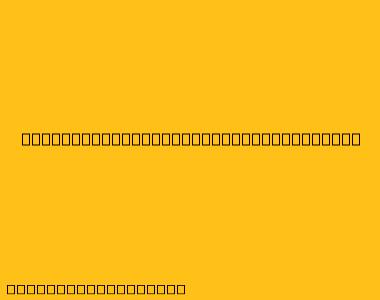Cara Menggunakan SketchUp Pro 2022
SketchUp Pro 2022 adalah perangkat lunak pemodelan 3D yang kuat dan mudah digunakan, ideal untuk berbagai keperluan desain, seperti arsitektur, desain interior, perencanaan lanskap, dan banyak lagi. Artikel ini akan memandu Anda langkah demi langkah melalui proses menggunakan SketchUp Pro 2022.
Memulai
-
Membuka SketchUp Pro 2022: Setelah menginstal SketchUp Pro 2022, buka programnya. Anda akan disambut oleh antarmuka pengguna yang ramah dan intuitif.
-
Mengenal Antarmuka:
- Toolbar: Baris ikon di bagian atas layar berisi alat yang paling sering digunakan, seperti alat pemilihan, alat pensil, alat penghapus, dan alat ekstrusi.
- Window: Panel yang menampilkan berbagai pengaturan dan opsi, seperti panel "Model Info", panel "Layer", dan panel "Materials".
- Viewport: Area utama tempat Anda membuat dan melihat model 3D.
Membuat Model Sederhana
-
Membuat Garis dan Bentuk:
- Alat Pensil (Pencil Tool): Gunakan alat ini untuk menggambar garis lurus dan bentuk dasar seperti kotak dan lingkaran.
- Alat Persegi Panjang (Rectangle Tool): Buat persegi panjang dengan mengklik dan menyeret kursor.
- Alat Lingkaran (Circle Tool): Buat lingkaran dengan mengklik dan menyeret kursor.
-
Ekstrusi:
- Alat Ekstrusi (Push/Pull Tool): Gunakan alat ini untuk memberikan ketebalan pada bentuk 2D dan mengubahnya menjadi bentuk 3D. Klik dan seret bentuk yang ingin Anda ekstrusi, dan bentuk tersebut akan "ditarik" keluar dari bidang datar.
-
Menggunakan Alat Lain:
- Alat Putar (Rotate Tool): Putar objek dengan memilih objek dan memutarnya dengan kursor.
- Alat Gerak (Move Tool): Pindahkan objek dengan memilih objek dan menyeretnya ke posisi yang baru.
- Alat Skala (Scale Tool): Ubah ukuran objek dengan memilih objek dan menyeret kursor.
Membuat Model Lebih Kompleks
-
Menggunakan Komponen:
- Komponen (Components): Komponen adalah objek yang telah ditentukan sebelumnya, seperti pintu, jendela, kursi, dan meja, yang dapat dengan mudah diseret dan dijatuhkan ke dalam model Anda. Anda dapat mengunduh komponen dari SketchUp 3D Warehouse atau membuat komponen Anda sendiri.
-
Membuat Grup:
- Grup (Groups): Grup adalah kumpulan objek yang dapat dikelompokkan bersama untuk memudahkan manipulasi. Dengan mengelompokkan objek, Anda dapat memindahkan, memutar, atau menskalakan seluruh grup sekaligus.
-
Membuat Layer:
- Layer (Layers): Layer digunakan untuk mengorganisir model Anda dengan mengategorikan objek. Anda dapat menyembunyikan atau menampilkan layer tertentu untuk memudahkan navigasi dalam model yang kompleks.
Menyelesaikan Model Anda
-
Menerapkan Bahan:
- Bahan (Materials): Gunakan berbagai bahan yang tersedia untuk memberikan tekstur dan warna pada model Anda. Anda dapat memilih dari bahan bawaan atau mengunggah bahan Anda sendiri.
-
Menerapkan Bayangan:
- Bayangan (Shadows): Tambahkan bayangan ke model Anda untuk membuatnya lebih realistis. Anda dapat mengontrol arah dan intensitas cahaya untuk menghasilkan bayangan yang realistis.
-
Menambahkan Detail:
- Detail (Details): Anda dapat menambahkan detail ke model Anda menggunakan berbagai alat dan teknik, seperti:
- Alat Bisek (Offset Tool): Buat bentuk sejajar dengan bentuk lain.
- Alat Potong (Intersect Tool): Potong bentuk dengan bentuk lain.
- Alat Tekstur (Texture Tool): Tambahkan tekstur ke permukaan model.
- Detail (Details): Anda dapat menambahkan detail ke model Anda menggunakan berbagai alat dan teknik, seperti:
Mencetak dan Mengekspor Model
-
Mencetak:
- Anda dapat mencetak model Anda ke kertas dengan memilih "File > Print".
-
Mengekspor:
- Anda dapat mengekspor model Anda dalam berbagai format file, seperti:
- .skp: Format file SketchUp asli.
- .dae: Format file Collada.
- .obj: Format file Wavefront OBJ.
- .3ds: Format file 3ds Max.
- Anda dapat mengekspor model Anda dalam berbagai format file, seperti:
Sumber Daya Tambahan
- SketchUp 3D Warehouse: Tempat untuk menemukan dan mengunduh komponen, model, dan bahan yang dibuat oleh pengguna lain.
- SketchUp Help Center: Pusat bantuan yang berisi panduan, tutorial, dan informasi tentang SketchUp Pro 2022.
- Forum SketchUp: Forum tempat Anda dapat mengajukan pertanyaan dan berbagi tips dengan pengguna SketchUp lainnya.
Dengan mempelajari dasar-dasar SketchUp Pro 2022, Anda dapat mulai membuat model 3D yang menakjubkan untuk berbagai keperluan. Ingatlah untuk terus bereksperimen dan menjelajahi fitur-fitur program untuk memaksimalkan kemampuan Anda dalam SketchUp.